Почему на Macbook Air и Retina нельзя увеличить оперативную память? Оперативная память MacBook Pro Retina: замена и апгрейд Оперативная память для macbook pro 13
Современный, тонкий, легкий и мощный, MacBook pro Retina почти идеален. он может справиться почти с любой задачей, но если по каким-то причинам производительности ретины Вам не хватает, мы начинаем задумываться об апгрейде. Любой апгрейд - это замена жесткого диска на SSD, увеличение объема оперативной памяти, замена видеокарты и процессора.
Но если мы говорим о MacBook - во всех современных моделях, начиная с 2009 (а в некоторых случаях и раньше) заменить центральный (CPU) или графический (GPU, видеокарта) процессор очень сложно - необходима BGA-пайка, точный расчет параметров процесса, а установка возможна только с использованием ограниченного количества чипов, не очень сильно отличающихся друг от друга по быстродействию. SSD уже установлены во всех моделях с Retina-дисплеем, так что увеличить получиться только объем накопителя. Теперь мы вплотную подходим к теме данной статьи. Возможна ли замена оперативной памяти MacBook Pro Retina 2013? И да и нет, но об этом подробнее:
Увеличение оперативной памяти MacBook Pro Retina - технически очень сложный, трудоемкий и труднодоступный процесс.
- Оперативная память MacBook Pro Retina во всех моделях, как и у MacBook Air интегрирована в материнскую плату!
И, хотя официально она считается несъемной (например, в отчете о системе MacBook Pro 13 Retina оперативная память представлена двумя “несъемными” модулями), есть техническая возможность заменить чипы (модули) оперативной памяти на более “объемные”, правда, здесь возникает вопрос о финансовой целесообразности, рентабельности такого апгрейда. Для операции необходима паяльная станция, а инженеру, выполняющему перепайку потребуется уникальный опыт, поскольку микросхемы памяти меняются группами, и сравнить такую замену по сложности нельзя даже с переустановкой графического процессора (GPU, видеочипа) на платах Apple - даже незначительное отклонение параметров технологического процесса от требуемых регламентом приводит в выходу из строя микросхем памяти или всем материнской платы.
Разумеется, всегда остается еще один вариант - замена материнской платы. Это дорогостоящая операция и рекомендовать ее мы может только в том случае, если Вы испробовали все прочие способы увеличить производительность Вашей системы.
Если Вы все же решились на замену платы, доверить эту операцию лучше знающим инженерам , которые работают исключительно с проверенными поставщиками, поскольку проверить состояние и “источник” комплектующих самостоятельно у Вас едва ли получится. Вопрос качества платы очень важен и, безусловно, не требует лишнего обоснования.
Сейчас Актуальной является установка максимальных модификаций плат , так как оперативная память macbook pro retina даже в минимальной комплектации сейчас составляет 8 Гб (самые первые образцы MacBook Retina 13 c 4 Гб ОЗУ уже давно покинули рынок, и найти их можно разве что на различных форумах). Но при этом нужно быть готовым к тому, что стоимость такой платы будет составлять 50-70% от стоимости рабочего (не всегда нового) Mac.
Итак, подвержена ли апгрейду оперативная память macbook pro retina?
- Да, но на практике это подразумевает замену всей материнской платы и прибегать к опции стоит лишь в крайнем случае, заранее оценив все “за” и “против”.
Если Вам действительно необходимо увеличение увеличение оперативной памяти macbook pro retina, мы, MacBookPro-Fix, готовы подобрать для Вас подходящий вариант и установить плату в минимально возможный период времени. Если же Вам требуется замена самих микросхем памяти - тоже не стоит опускать руки, каждый случай заслуживает отдельного изучения, а свои рекомендации мы сможем предложить по итогам бесплатной диагностики.
Справедливые, не завышенные и не заниженные. На сайте Сервиса должны быть цены. Обязательно! без "звездочек", понятно и подробно, где это технически возможно - максимально точные, итоговые.
При наличии запчастей до 85% процентов сложных ремонтов можно завершить за 1-2 дня. На модульный ремонт нужно намного меньше времени. На сайте указана примерная продолжительность любого ремонта.
Гарантия и ответственность
Гарантию должны давать на любой ремонт. На сайте и в документах все описано. Гарантия это уверенность в своих силах и уважение к вам. Гарантия в 3-6 месяцев - это хорошо и достаточно. Она нужна для проверки качества и скрытых дефектов, которые нельзя обнаружить сразу. Видите честные и реальные сроки (не 3 года), вы можете быть уверены, что вам помогут.
Половина успеха в ремонте Apple - это качество и надежность запчастей, поэтому хороший сервис работает с поставщиками на прямую, всегда есть несколько надежных каналов и свой склад с проверенными запчастями актуальных моделей, чтобы вам не пришлось тратить лишнее время.
Бесплатная диагностика
Это очень важно и уже стало правилом хорошего тона для сервисного центра. Диагностика - самая сложная и важная часть ремонта, но вы не должны платить за нее ни копейки, даже если вы не ремонтируете устройство по ее итогам.
Ремонт в сервисе и доставка
Хороший сервис ценит ваше время, поэтому предлагает бесплатную доставку. И по этой же причине ремонт выполняется только в мастерской сервисного центра: правильно и по технологии можно сделать только на подготовленном месте.
Удобный график
Если Сервис работает для вас, а не для себя, то он открыт всегда! абсолютно. График должен быть удобным, чтобы успеть до и после работы. Хороший сервис работает и в выходные, и в праздники. Мы ждем вас и работаем над вашими устройствами каждый день: 9:00 - 21:00
Репутация профессионалов складывается из нескольких пунктов
Возраст и опыт компании
Надежный и опытный сервис знают давно.
Если компания на рынке уже много лет, и она успела зарекомендовать себя как эксперта, к ней обращаются, о ней пишут, ее рекомендуют. Мы знаем о чем говорим, так как 98% поступающих устройств в СЦ восстанавливется.
Нам доверяют и передают сложные случаи другие сервисные центры.
Сколько мастеров по направлениям
Если вас всегда ждет несколько инженеров по каждому виду техники, можете быть уверены:
1. очереди не будет (или она будет минимальной) - вашим устройством займутся сразу.
2. вы отдаете в ремонт Macbook эксперту именно в области ремонтов Mac. Он знает все секреты этих устройств
Техническая грамотность
Если вы задаете вопрос, специалист должен на него ответить максимально точно.
Чтобы вы представляли, что именно вам нужно.
Проблему постараются решить. В большинстве случаев по описанию можно понять, что случилось и как устранить неисправность.
MD104LL оснащен двумя модулями оперативной памяти по 4Gb SO-DIMM DDR3 PC3-12800 HMT351S6CFR8C-PB 1600MHz CL9 (9-9-9-24), производитель которой южнокорейская компания Hynix. Ничего в этой памяти сверхъестественного нет, в том плане, что память можно легко заменить на любую другую, которая вам понравиться.
Подсмотрел на ебее недорогую память от производителя Corsair, модель CMSA16GX3M2A1333C9, набор 2 планки по 8Gb, частота работы 1333MHz. Заказал, установил - все работает. Обычно ноутбук у меня никогда не выключается, как внезапно начались танцы с бубном. При включении компьютер показывал окно загрузки и уходил опять в перезагрузку. Причем, этот симптом проявлялся только если длительно компьютер не работал. С 3-го - 5-го раза компьютер включался и работал как ни в чем не бывало. Гугл мне лишь помог найти людей со схожей проблемой и увы без решения. Я уже было расстроился, ну как так, макинтош и глючит? Проблему долго не удавалось определить, т.к. сразу после покупки мака я установил в него OptiBay (о котором я напишу в следующей статье) и оперативную память Corsair. А чтобы протестировать проблему, нужно выключить компьютер и подождать часа 3-4 и после уже вновь включать, представьте сколько времени и нервов было потрачено:)

Везде на сайтах пишут сбросить кеш при загрузке, еще куча рекомендаций, которые не спасали. Наконец меня осенило установить родную озу Hynix и о чудо - всё заработало гладко! В этот момент я опешил, неужели в компьютерах макинтош стоит действительно необычная ОЗУ? В ход пошел ноутбук ASUS моего друга. Мы установили в него эту оперативку и таки действительно глюки начали проявлять себя и в нем! Методом исключения удалось выяснить, что одна планка бракованная
!
Первый раз в жизни я держал в руках «битую ОЗУ», хотя я фанат компании Kingston. Сколько у меня компьютеров не было, всегда ставил память этого производителя и проблем никогда не было, по принципу - установил и забыл. Вновь обратился к поискам интернета и на сайте Kingston нашел идеальный вариант новенькой с пылу с жару озу Kingston HyperX 16GB 1600MHz DDR3 Non-ECC CL9 SODIMM (Kit of 2) HyperX Plug n Play - KHX16S9P1K2/16. Основной критерий поиска были тайминги CL9, т.к. CL11 сильно большие тайминги (11-11-11-34/37, против CL9 9-9-9-24). Из-за этого озу не дешевая и пришлось рискнуть второй раз. Заказал, установил, как и ожидалось от Kingston - поставил и забыл!



Итак, подводные камни:
Если ваш макинтош внезапно начал плохо включаться, произвольно перезагружаться, плохо выходить из режима сна и прочий геморрой - начните поиск проблемы с ОЗУ
! Поставьте любые другие планки от любого другого б/у компьютера и возможно вы найдете решение проблемы моментально!




Для МакБука замена оперативной памяти может потребоваться вне зависимости от того, когда был выпущен ноутбук: на это влияют выполняемые задачи и ресурсоемкость приложений. Собственно, увеличение объема RAM (ОЗУ) − одно из немногих доступных решений для апгрейда, и именно к нему советуют прибегать при первой возможности.
В ноутбуках Apple предусмотрено два слота для оперативной памяти, но часто изначально ставится только одна планка. Модели, выпущенные примерно до 2008 года, имеют оперативную память 2 Гб, в период с 2008 до 2010-2011 выпускались ноутбуки с предустановленными 4 Гб оперативной памяти. Современные же модели в большинстве своем имеют по 8 Гб. Таким образом, установка дополнительной планки позволит увеличить RAM в два раза , что весьма ощутимо скажется на производительности.
Конечно же, потребоваться замена оперативной памяти в МакБуке может и при поломке. К примеру, если ноутбук был залит, контакты могли окислиться. Повредиться планка могла и при падении, а также в случае разборки МакБука не специалистом. Еще распространенный случай — когда Макбук не видит один из слотов (разъемов) оперативной памяти, в этом случае приходится перепаивать разъем оперативной памяти на MacBook. В любом случае перед тем, как приобретать RAM на замену, нужно провести диагностику и убедиться в том, что проблема кроется именно в ней.
Правила выбора оперативной памяти на замену для МакБуков
- Рекомендуется в оба слота ставить планки одного производителя. Если вы планируете провести апгрейд, стоит купить RAM Hynix или Samsung (обычно в MacBook ставятся модули этих брендов), уточнять конкретную марку нужно для каждого отдельно взятого ноутбука. Если же замена оперативной памяти на МакБуке производится по причине поломки, можно выбрать любого производителя.
- В обоих слотах должны стоять планки одинакового объема. Конечно же, вы можете при замене оперативной памяти на МакБуке подключить и другую RAM − система должна в этом случае запуститься. Но вот при работе в некоторых приложениях вы можете столкнуться с проблемами вплоть до перезагрузки ноутбука и появления синего экрана, поэтому лучше не рисковать.
- В обязательном порядке обе планки должны работать на одной частоте. В идеале замена оперативной памяти на МакБуке выполняется на RAM с той же частотой. Правда, некоторые модели допускают повышения частоты с 1066 МГц до 1333 МГц, но перед покупкой непременно убедитесь, что ваш ноутбук относится к их числу.
Если вы выбираете оперативную память для МакБук на замену, уточнить спецификации RAM можно, обратившись в техподдержку Apple. Также можно воспользоваться таблицей соответствия.
Но самый оптимальный вариант − обратиться в сервисный центр.
Сегодня мы расскажем как заменить вышедшую из строя оперативную память или же просто увеличить её объем путем добавления новой. На самом деле все крайне просто и не требует сверхчеловеческих ресурсов. Уверяем вас, это сможет сделать каждый.
Итак, для начала нам необходимо будет ознакомится с требованиями к в последних MacBook Pro 13", 15" и 17", выпущенных в 2011 году. Рассматривать будем только те маки, в которых памяти менее максимальных 8ГБ, в тех же где 8Гб — требования те же.
Итак, выше перечислены требования к памяти. Подойдет абсолютно любая память, соответствующая данным параметрам. Во избежание конфликтов, советуем покупать две одинаковых памяти одного объема.
Итак, шаг 1 : необходимо снять заднюю планку Macbook Pro, для этого переворачиваем компьютер и последовательно откручиваем все винты, которые держат заднюю крышку. Сразу хочется отметить: подберите именно отвертку! Винты очень маленькие! Не пытайтесь открутить их ножом и другими подручными средствами - можно сорвать резьбу. Автор этой инструкции слажал на этом, поэтому не поленитесь и найдите отвертку.
Шаг 2 . После того как мы сняли крышку (снимается простецким движением вверх) приступаем непосредственно к оперативной памяти. Справа от блока с оперативной памяти есть шлейф питания идущий от аккумулятора, его рекомендуется снять (но можно и обойтись без этого). Для того чтобы снять его — смело возьмите его рукой и потяните на себя. Не вытаскивайте аккумулятор. Того что шлейф отошел от контактов — достаточно. По бокам блока с оперативной памяти видим два рычажка: растягиваем их в разные стороны. После этой операции оперативная память должны какбы «выпрыгнуть на вас».

Шаг 3. Извлекаем память из слотов, поочередно вытаскиваем обе платы, вставляем на их место свои новенькие, либо заменяем только одну если вы собрались увеличить до 6Гб. Давим на платы (не сильно) по направлению вниз, до характерного щелчка. Если щелчок произошел — все ок, можно собирать компьютер (закрывать крышкой и завинчивать).

Шаг 4. Заходим в «Об этом Mac» (нажимаем на яблочко в верхней панели). Проверяем верную ли частотность увидел компьютер (1333Mhz — в данном случае верная):

Шаг 5 . Нажимаем «Подробнее» Проверяем всю ли память увидел компьютер, в моем случае это 8Гб.

Вот собственно и все! Мы успешно заменили оперативную память в MacBook Pro 13"/15"/17" 2011. Успехов!
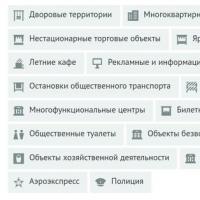 Голосование. Голосование Активный г
Голосование. Голосование Активный г Ремонт компьютеров кожуховская Восстановление данных Кожуховская
Ремонт компьютеров кожуховская Восстановление данных Кожуховская Оперативная память MacBook Pro Retina: замена и апгрейд Оперативная память для macbook pro 13
Оперативная память MacBook Pro Retina: замена и апгрейд Оперативная память для macbook pro 13 Не открываются параметры компьютера - лечение Windows 10 не заходит в настройки
Не открываются параметры компьютера - лечение Windows 10 не заходит в настройки Изменение разделов жесткого диска с помощью Acronis Disk Director Как разбить жесткий диск разделы акронисом
Изменение разделов жесткого диска с помощью Acronis Disk Director Как разбить жесткий диск разделы акронисом Тарифы на путешествие: роуминг и межгород мгтс Мгтс международные звонки
Тарифы на путешествие: роуминг и межгород мгтс Мгтс международные звонки Обзор услуги «Удержание вызова» в МегаФон Мегафон управление вызовами и контактами отключить
Обзор услуги «Удержание вызова» в МегаФон Мегафон управление вызовами и контактами отключить